Clipboxがダウンロード出来ない対処法!! 「徹底ガイド」
ClipboxはiPhone、Android用の、YouTubeなどの動画をダウンロードできるアプリです。下記の質問用に、平素より愛用されているClipboxは急にYouTubeなどの動画をダウンロードできなかったことを起こったのに、困っていたこともよくありますね。
Q1: clipbox クリップボックスでニコニコ動画をダウンロード出来ません。ダウンロードしたいのですが Reallyが出てこないです。YouTubeは出てきます。何故でしょうか?
Q2: ClipboxでYouTubeの動画がダウンロード出来ません。Are you ok?とまでは出るのですがそれを押すとReally?ではなく動画が再生されます。解決法を教えてください。お願いします。
ではこの記事では、上記のClipboxは動画をダウンロード出来ない問題に対して、解決方法をまとめて、紹介いたします。ご参考になれるように!
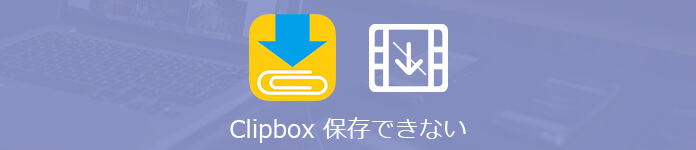
- 対処法 1:Clipboxが対応するサイトを確認
- 対処法 2:ClipboxでReallyが出てこない対処法
- 対処法 3:ClipboxのCookieを削除
- 対処法 4:Clipboxアプリを再起動
- 対処法 5:お使いの端末を再起動
- 対処法 6:Clipboxのバージョンを確認し、再インストール
StreamByte 動画ダウンローダー
- Netflix、Amazon Prime、Disney+、YouTube、HBO、Hulu6つのストリーミング動画プラットフォームから動画を一括でダウンロードできます。
- 動画を8倍速でダウンロード可能です。
- 最高8Kの画質で動画を楽しめます。
- ブラウザ機能を使って、直接動画を探してダウンロードできます。
- 動画はロスレスでMP4、MKV、MOV形式で保存できます。
- 簡単にワンクリックで一括ダウンロードが可能です。
- 高解像度で快適に視聴できます。
- 元の音質で動画をダウンロードできます。完璧な音質で没入感のある視聴体験を提供します。
- オンラインビデオダウンローダーは、DRM(デジタル著作権管理)を解除できます。
- 複数の音声トラックと言語に対応しています。
対処法 1:Clipboxが対応するサイトを確認
そもそもClipboxはオンライン動画をダウンロード出来ないなら、Clipboxの対応していないサイトかどうかを確認する必要があります。ClipboxはYouTube動画、SNSなどの動画などサイトに対応していますが、中国または韓国系の動画サイトの動画をダウンロード出来ないことです。
Clipboxの対応サイト:YouTube、ニコニコ動画※ログインが必要、FC2動画、ひまわり動画、Facebook、Twitter、Instagram、Vine、Anitube、Dailymotion、Pandora.TV、Veohなど
もしどうしても動画をダウンロードしたいなら、iPhoneの場合、iOS 11以降のバージョンは画面収録機能を搭載して、このiPhone 画面収録機能で動画を録画、保存することができます。Androidの場合、アプリストアから画面録画、またはそのほかの動画ダウンロードアプリをダウンロードして、利用することができます。SHOWROOMを録画する方法と言う文章は参考になれます。
対処法 2:ClipboxでReallyが出てこない対処法
上記の質問のように、動画をダウンロードするとき、「Are you ok」が表示されなったり、Reallyが出てこなったりすることもあります。こんな場合、YouTubeやSNSなどで動画をClipboxのブラウザで再生してみてください。Clipboxで、YouTubeやSNSの動画を開いて再生したら、ダウンロードできるかもしれません。しかし、いくらYouTubeなどのアプリ・サイトで動画を再生してもClipboxにダウンロード・保存できない場合があります。
まずClipboxは動画をダウンロード手順を説明します。1.ダウンロード動画を表示する > 2.下部の「+」ボタンをクリックする > 3.「Are You OK?」を選択する > 4.「Really?」を選択する > 「OK」を選択する
SNSやYouTube上の動画をClipboxのブラウザで再生するには
もし、いくらYouTubeなどの動画を再生してもClipboxにダウンロード・保存できない場合は、Clipboxで、YouTubeやSNSの動画を開いてみましょう。
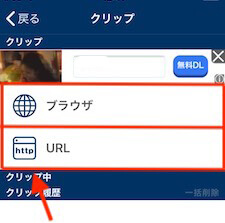
対処法 3:ClipboxのCookieを削除する
もしYouTubeやSNSの動画をClipboxで最後まで再生してダウンロードできなかったなら、ClipboxのCookie、キャッシュを削除してみてください。Cookieとは、サイトを見るたびに自動で端末に保存されるデータのことです。Clipboxを利用するたびにCookieを溜まり、容量が溜まりすぎて重くなってしまってサイト自体の動きに悪影響を出す場合があります。そんな時は、Cookieを削除する必要があります。
なので、ここからはYouTubeやSNSの動画がClipboxにダウンロードするためにCookieを削除する方法を解説していきます。
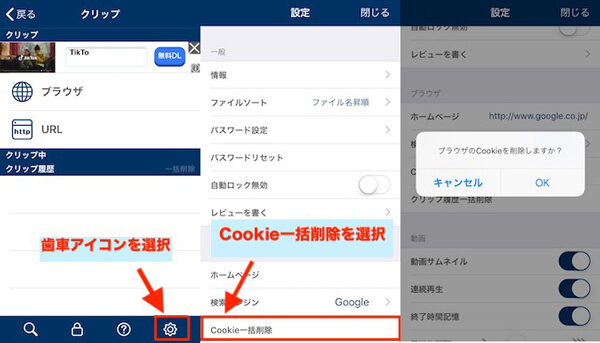
対処法 4:Clipboxアプリを再起動する
ClipboxはYouTube、SNSなどの動画をダウンロード出来ないなら、Clipboxアプリを再起動して、解決できるかもしれません。お使いのスマホのバックでアプリが動いていると、端末には負荷がかかります。それはYouTubeなどの容量が多きいアプリほど影響が出ます。この場合にはそのほかのアプリを終了して、Clipboxを再起動してください。
アプリを終了する方法は端末の種類などによって変わってきます。ここには簡単に紹介いたします。
iPhoneの場合:iPhone X以前のデバイスはホームボタンを二回素早く押します。すると、バックグラウンドで動いているアプリが出てきます。アプリを終了するには表示されているバックグラウンドアプリを左右どちらかにスワイプしましょう。
iPhone Xなどのホームボタンがない端末の場合、ホーム画面下から画面半分までスライドし、少しそのままで待っていましょう。バックグラウンドアプリを長押しすると削除マークが出てくるので、そこを選択するとアプリを終了できます。
Androidの場合:Android画面右下にある四角いマークを選択しましょう。すると今バックグラウンドで動いているアプリが出てきます。バックグラウンドで動いているアプリが出てきたら、そのアプリを左右どちらかにスワイプすれば、アプリを終了できます。
対処法 5:お使いの端末を再起動する
もし、Clipboxの再起動でもYouTube、SNSなどの動画がダウンロードできない場合、端末の再起動は役に立つかもしれないです。
iPhoneの再起動の方法:ホームボタンがある端末の場合、上の電源ボタンを押し続ければ電源を落とすスライドが出てきます。ホームボタンがない端末の場合は横の電源ボタンと音量ボタンを同時押しで押し続けます。
Androidの再起動の方法:Androidで再起動する際には横にある電源ボタンを長押ししましょう。すると電源を切るか再起動するかの表示が出るので、再起動、または電源を切るを選択しましょう。
対処法 6:Clipboxのバージョンを確認し、再インストールする
以上の方法を確認したら、Clipboxは依然として動画をダウンロード出来ないなら、Clipboxのバージョンを確認してください。バージョンアップはアプリをより高性能に、使いやすくするための機能です。そこでClipboxにも更新が来ているのにバージョンアップをしていないなら、動画のダウンロードできない問題を起こす可能です。
もしClipboxのバージョンが古いなら、最新版のアプリをダウンロードしてみてください。Android版はGooglePlayからアップデートできますが、iOS版は更新/ダウンロードが今ダウンロードするのは難しいです。
Q&A:Clipboxが動画をダウンロード するには?
Q 1:クリップボックスは、実際のところ違法ですか?合法ですか?公式が上げている動画でもダウンロードした場合、違法になりますか?
多くの動画サイトは動画のダウンロードを禁止していますが、一部のサイトはコンテンツのダウンロード保存を公式に許可しています。でも著作物が違法アップロードされている場合、これらのコンテンツを違法ダウンロードすると刑事罰の対象になる恐れがあります。そして児童ポルノ動画をダウンロードしたら逮捕される恐れがある
Q 2:Clipboxの対応しない動画をダウンロードしたいですが、どうすればいいでしょうか?
"Clipboxの対応しない動画サイトのコンテンツをダウンロードしてほしい場合、そのほかの動画ダウンロードアプリ、またはパソコンで動画をダウンロードすることができます。動画をダウンロード方法は役に立てれるかもしれません。
パソコンで動画をダウンロードできない場合にもありますので、こんな場合に、パソコン用のスクリーンレコーダーソフトを利用して、動画を録画、保存するのは一つの方法です。
4Videosoft 画面キャプチャー





